1、在CAD制图中,经常会遇到来回切换图层的情况,特别是在布局里头制图,图层影响到布局砷啼硎实视口中的显示,图层分的比较细,图层需要分的很到位。图层多了我们在绘制不同图形的时候就会分别画到对应的图层。比如插座线缆需要画到插座相关的图层而不能画到照明相关图层,这样在查看顶面图的时候就会看到插座图会比较乱。这就要求我们绘图过程中经常来回切换图层。下面介绍一种快捷切换图层的办法(适合于图层固定有模版画图的人)。
2、先看下我自己用的图层,都是固定的,每次画图都用这些。而这些图层中需要经常切换的主要是带线缆的图层。
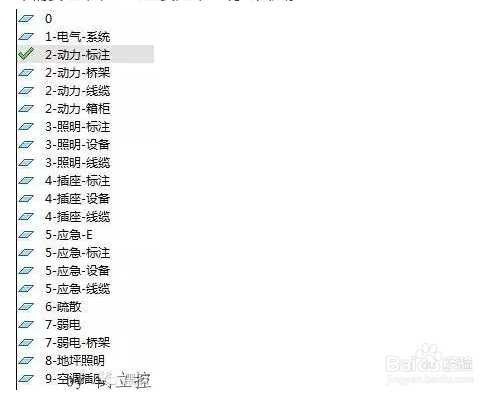
3、录制动作宏 CAD图形空白处右击,选择动作宏录制器—>记录,开始录制动作宏。
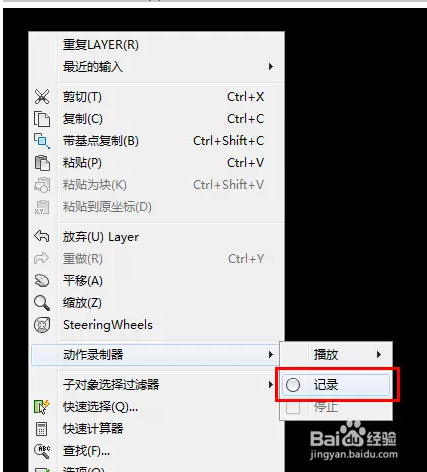
4、出现这个小红点就表示开始记录了。
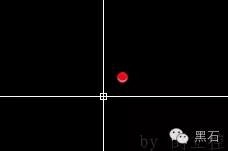
5、动作切换图层的主要动作就是切换到你需要的图层。操作一下点击图层切换到你需要切换到的图层。
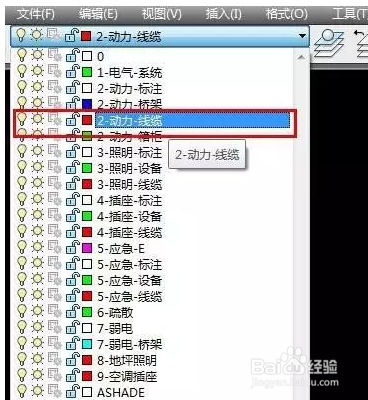
6、保存动作宏动作完成后,图纸空白处右击,动作录制器—>停止。

7、然后会跳出保存对话框,输入动作宏的名称,这里输入的动作宏的名称就是将来使用这个动作的快捷键。

8、我这里设置tc1,完成后在CAD中直接输入”tc1“就能快捷的切换到”2-动力-线缆“图层。其他图层类似,都可以录制成动作宏,以后来回切换图层只要输入对应的快捷键就OK了。本次先介绍这个简单的动作宏切换图层的方法。当然也可以通过LISP编程来实现快捷的图层切换功能。下次再介绍。当然也可以通过小葛CAD工具箱图层切换功能直接用快捷键切换图层